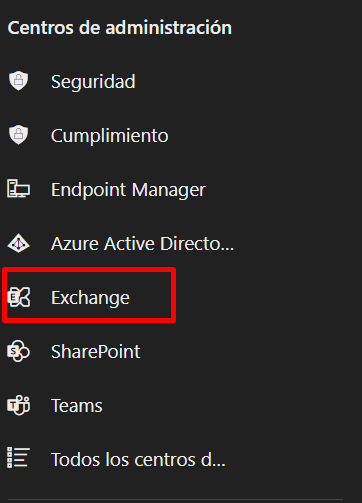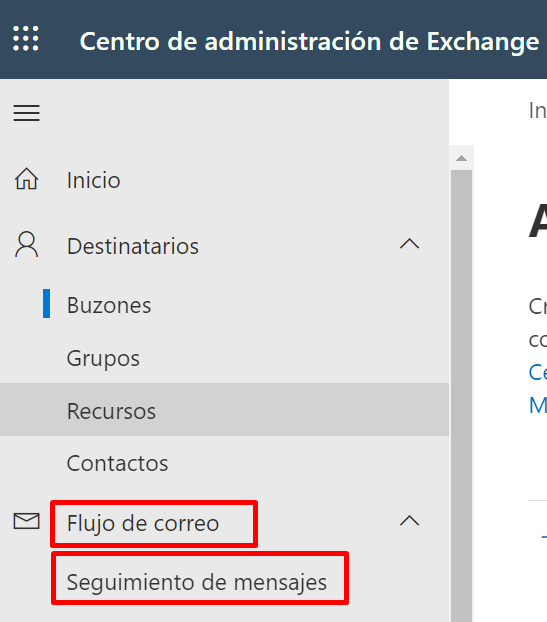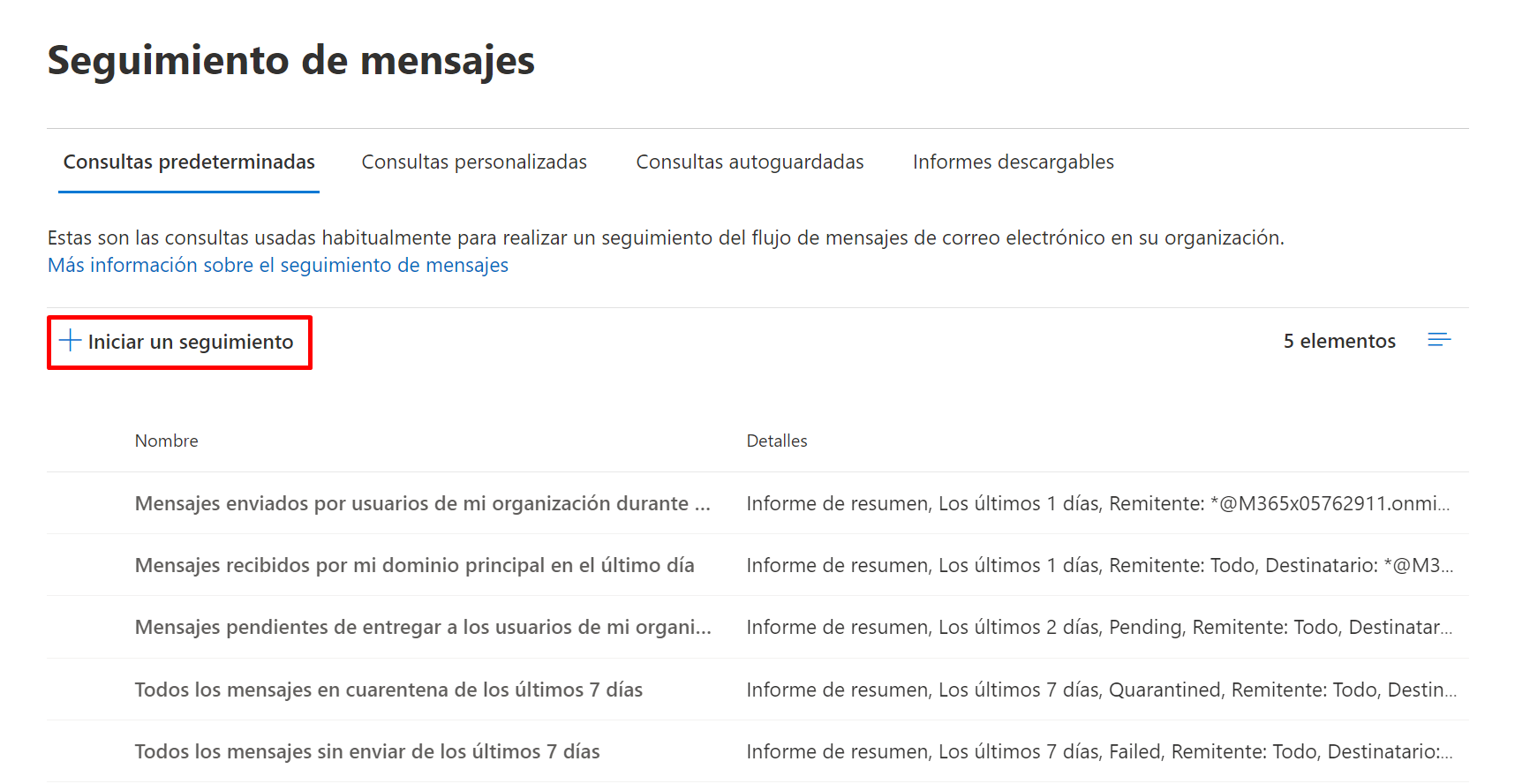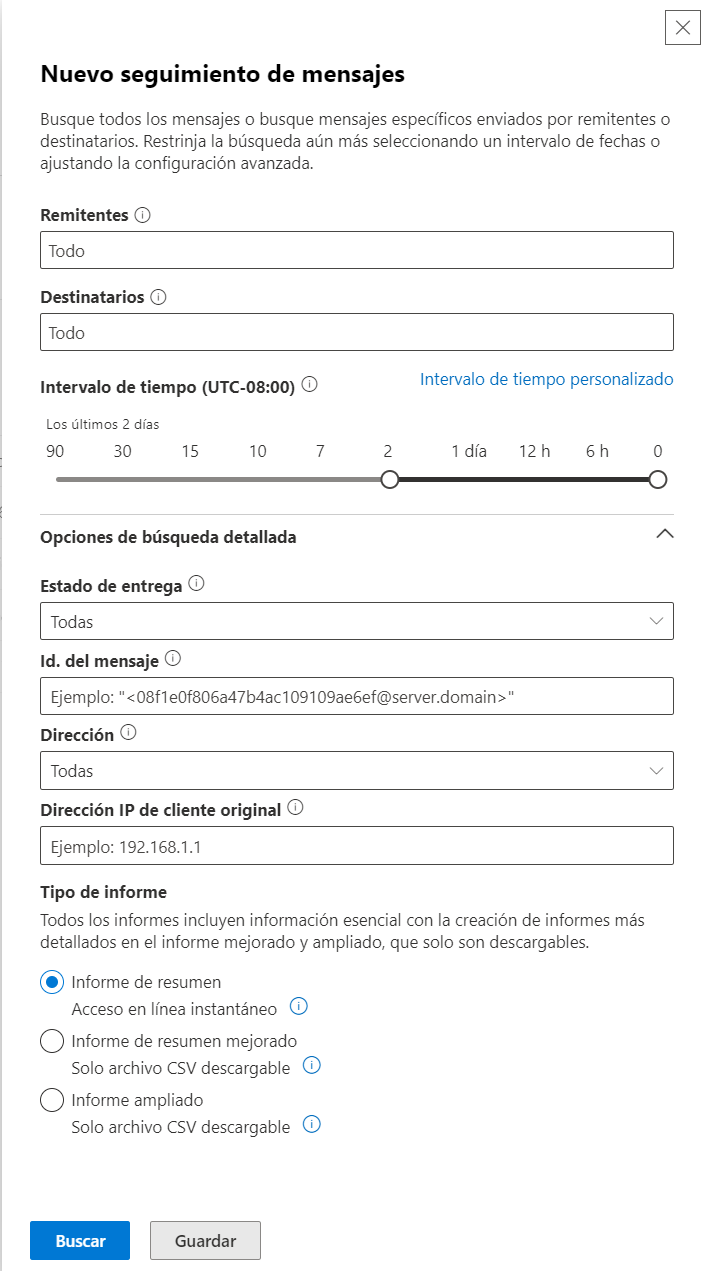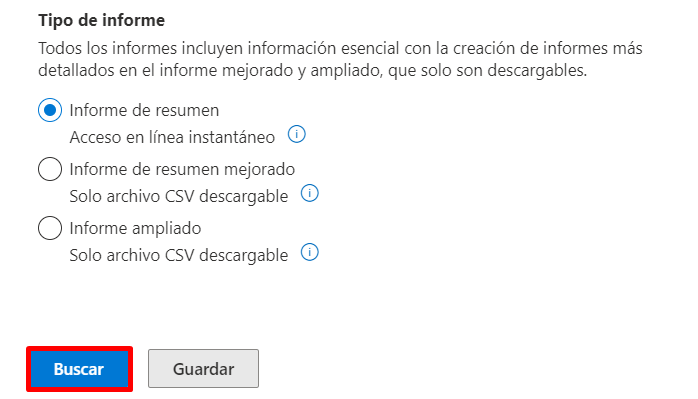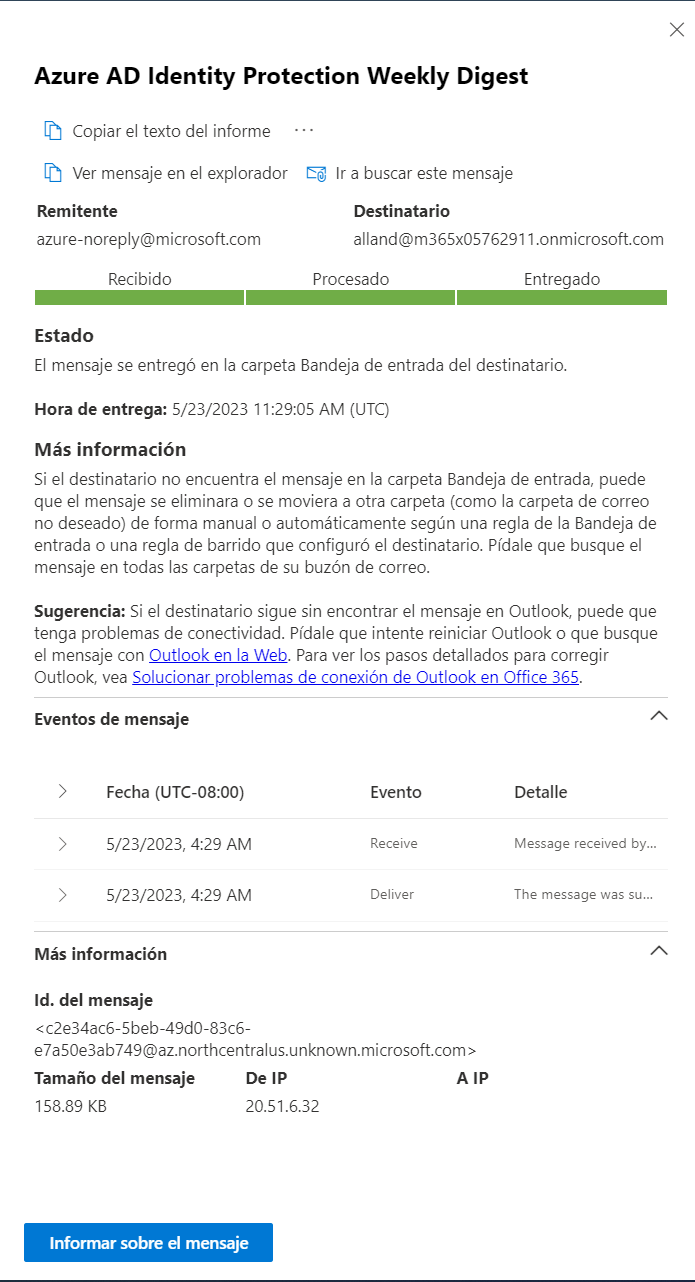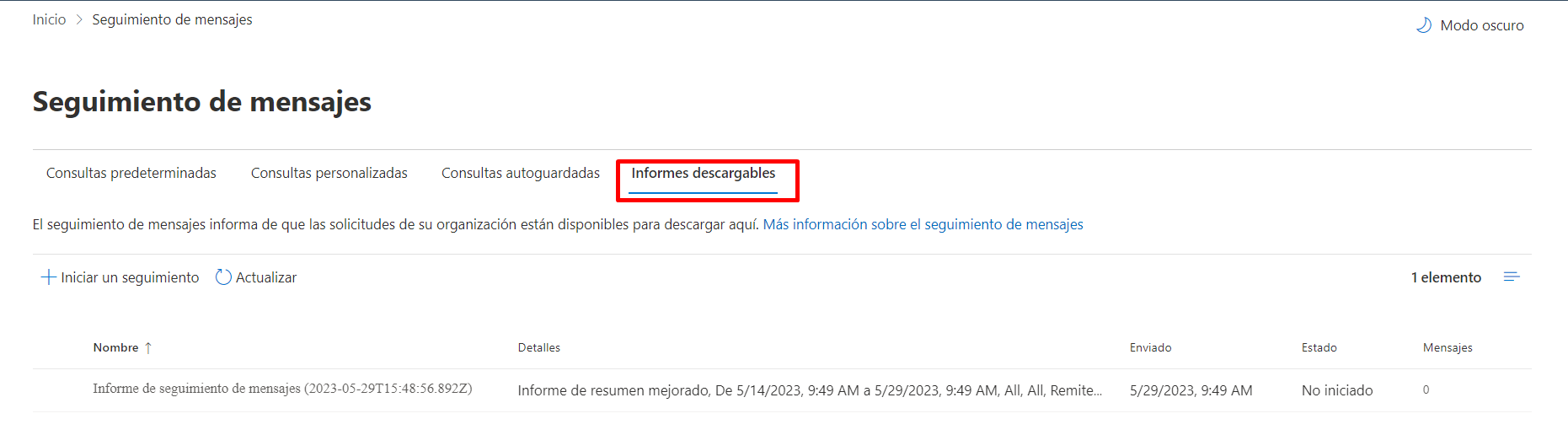Resumen
El presente manual tiene como objetivo explicar el procedimiento para poder realizar seguimiento de mensajes en un periodo de tiempo predeterminado.
Productos
- Licenciamiento Microsoft 365
Procedimiento
1. Ingrese al portal de Office 365, https://portal.office.com.
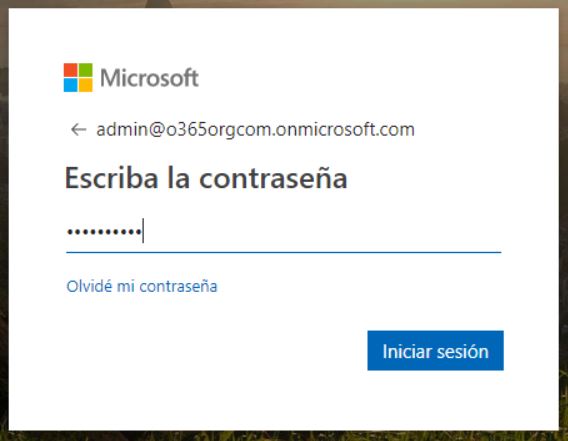
2. Ingrese al Panel de Administración de Office 365.
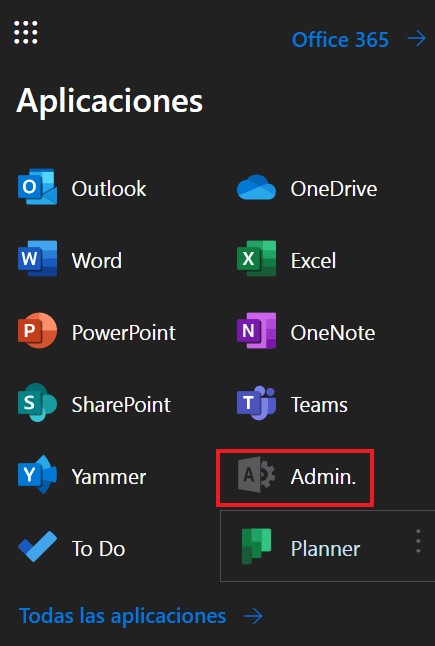
3. En la barra izquierda, seleccione la opción: Mostrar todo.
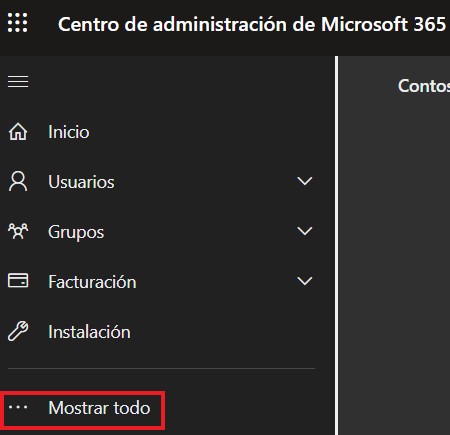
4. En el apartado Centros de administración, seleccionamos Exchange.
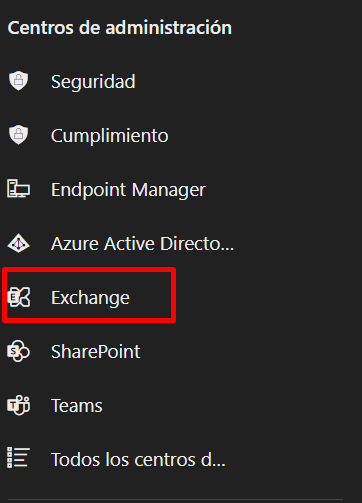
5. Dentro del Centro de administración de Exchange, seleccionamos Flujo de correo >> Seguimiento de mensajes.
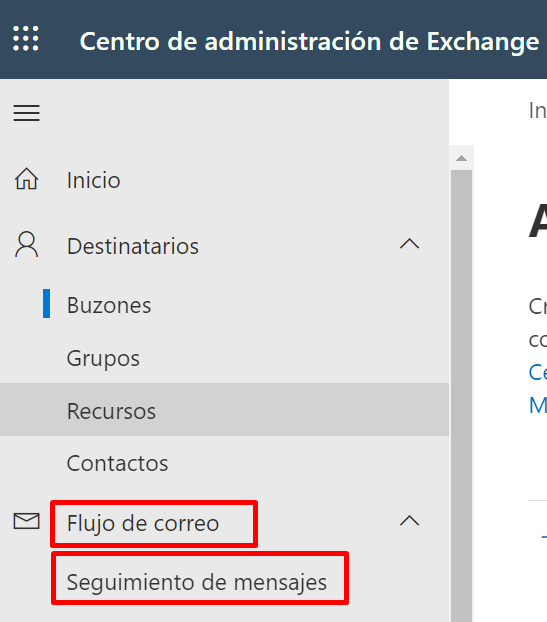
6. Seleccionamos Iniciar un seguimiento.
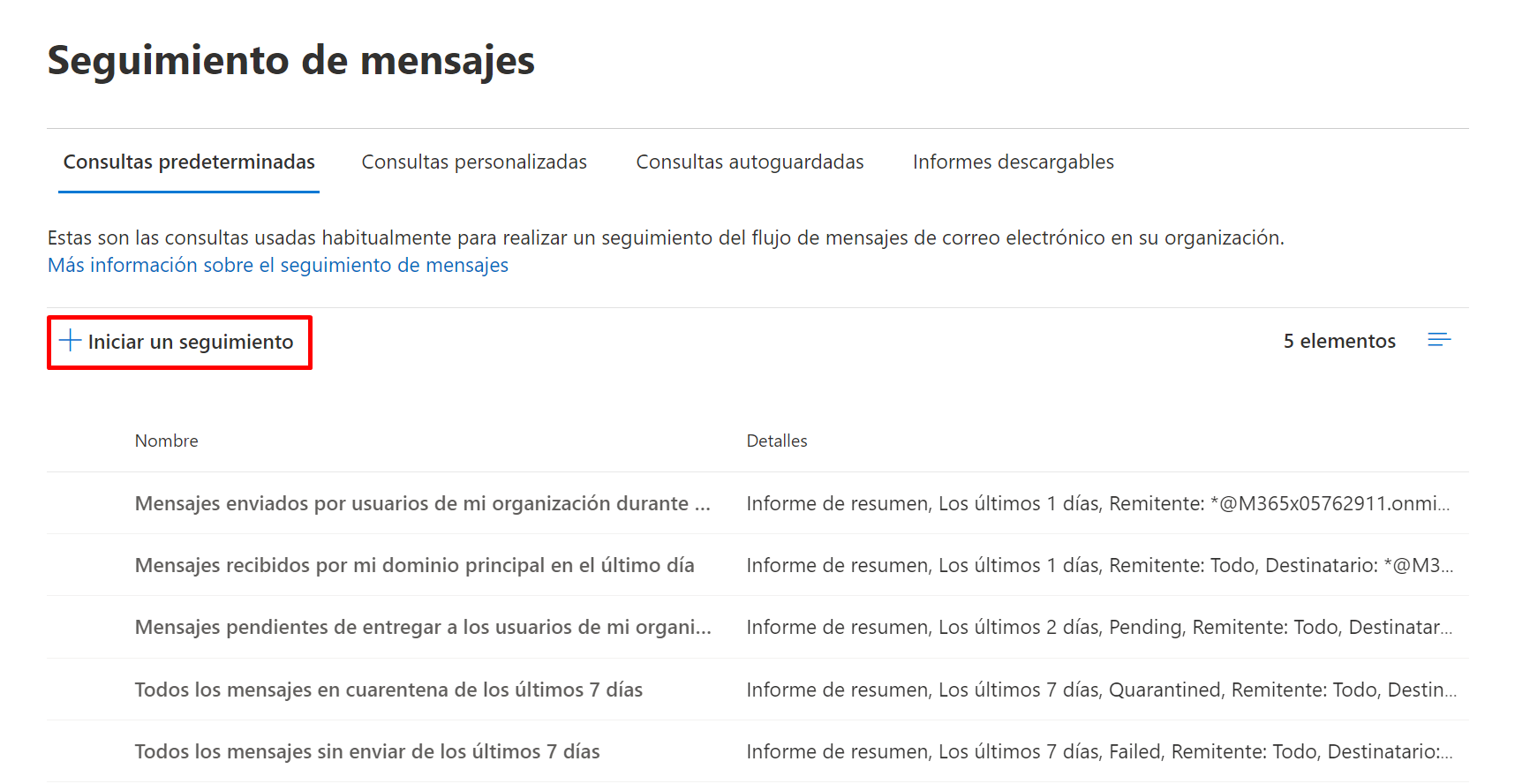
7. En este punto, podremos llenar los siguientes campos:
Remitentes: haga clic en este cuadro y empiece a escribir para escribir o seleccionar uno o varios remitentes de su organización.
Destinatarios: haga clic en este cuadro y empiece a escribir para escribir o seleccionar uno o varios destinatarios de su organización.
Intervalo de tiempo: El valor predeterminado es 2 días, pero puede especificar intervalos de fecha y hora de hasta 90 días. Al usar intervalos de fecha y hora, tenga en cuenta los siguientes problemas.
Estado de entrega: Puede dejar seleccionado el valor predeterminado All (Todo) o puede seleccionar uno de los siguientes valores para filtrar los resultados:
-Entregado: el mensaje se entregó correctamente en el destino previsto.
-Expandido: se expandió un destinatario del grupo de distribución antes de la entrega a los miembros individuales del grupo.
-Error: el mensaje no se entregó.
-Pendiente: se intenta o se vuelve a intentar la entrega del mensaje.
-En cuarentena: el mensaje se puso en cuarentena (como correo no deseado, correo masivo o phishing). Para obtener más información, vea Mensajes de correo electrónico en cuarentena en EOP.
-Filtrado como correo no deseado: el mensaje se identificó como correo no deseado y se rechazó o bloqueó (no se puso en cuarentena).
-Obtener estado: Microsoft 365 ha recibido recientemente el mensaje, pero aún no hay ningún otro dato de estado disponible. Puede volver a comprobarlo en unos minutos.
Id. del mensaje: Id. de mensaje es el id. de mensaje de Internet (también conocido como id. de cliente) que se encuentra en el campo encabezado Message-ID del encabezado del mensaje. Los usuarios pueden proporcionarle este valor para investigar mensajes específicos.
Dirección: Puede dejar seleccionado el valor predeterminado Todo , o bien puede seleccionar Entrante (mensajes enviados a destinatarios de su organización) o Saliente (mensajes enviados desde usuarios de su organización) para filtrar los resultados.
Dirección IP del cliente original: Puede filtrar los resultados mediante los criterios de "dirección IP de cliente" para investigar los equipos hackeados que envían grandes cantidades de correo no deseado o malware. Aunque parezca que los mensajes proceden de varios remitentes, es probable que el mismo equipo esté generando todos los mensajes.
Tipo de informe: Los tipos de informe disponibles son:
Informe de resumen (Acceso en línea): Una vez ejecutado el seguimiento del mensaje, se mostrarán los resultados, ordenados por fecha y hora descendentes (la más reciente se muestra primero).
Informe de resumen mejorado (Solo archivo CSV descargable): Un informe generado del tipo Resumen mejorado está disponible en Informes descargables al principio del seguimiento del mensaje.
Informe ampliado (Solo archivo CSV descargable): Un informe generado del tipo Extended está disponible en Informes descargables al principio del seguimiento del mensaje.
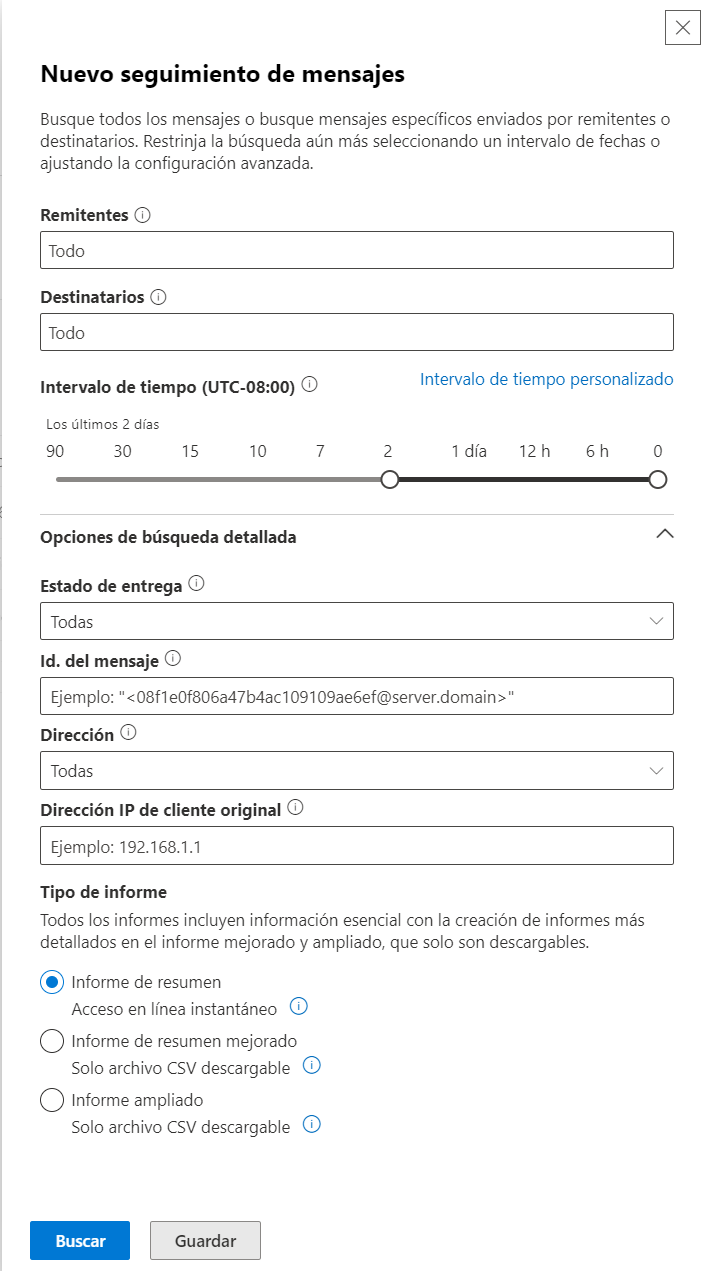
NOTA: En caso de realizar un seguimiento de mensajes con rango de tiempo menor o igual 10 días podrá ser visualizado de manera inmediata o descargable mediante un archivo CSV.
Cuando se realiza un seguimiento de mensajes a partir de 15 días se podrá descargar únicamente mediante un archivo CSV.
8. Una vez llenados los campos anteriormente mencionados, damos clic en Buscar.
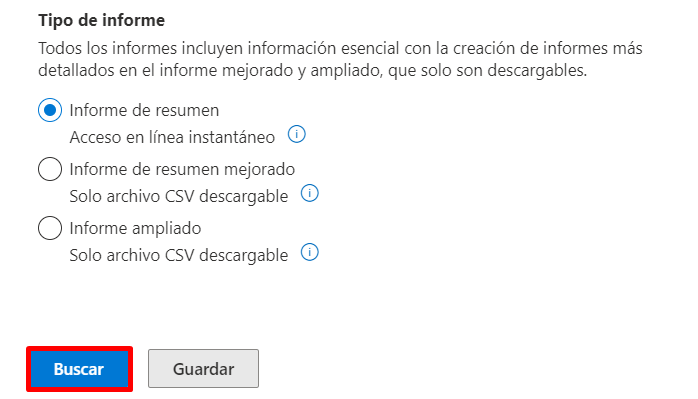
9. En caso de generar un reporte menor o igual a 10 días podremos visualizar las siguientes opciones:
Exportar resultados: Permitirá exportar la búsqueda con base en las siguientes 3 opciones:
-Exportar todos los resultados.
-Exportar resultados cargados.
-Exportar elementos seleccionados.
Editar seguimiento de mensajes: Permitirá modificar el seguimiento de mensajes actual o crear una nueva búsqueda.
Actualizar.
Filtro.
Buscar.

9.1 Al seleccionar un resultado de búsqueda dentro del seguimiento de mensajes podrá visualizar el informe completo del mismo. Como, por ejemplo: la fecha, estatus, eventos del mensaje e información adicional.
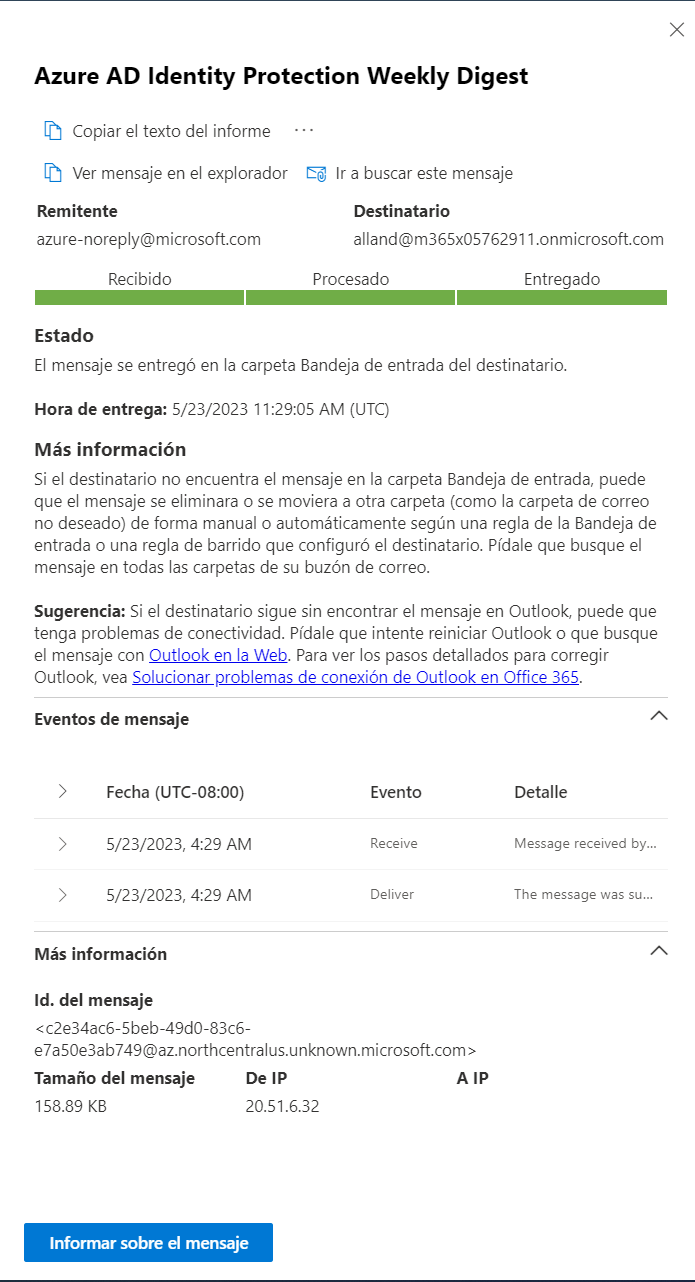
10. Si el seguimiento de mensajes fue creado a partir de 15 días podrá descargarlo al inicio del seguimiento de mensajes, dando clic en Informes descargables y posteriormente, podrá descargar el archivo CSV.
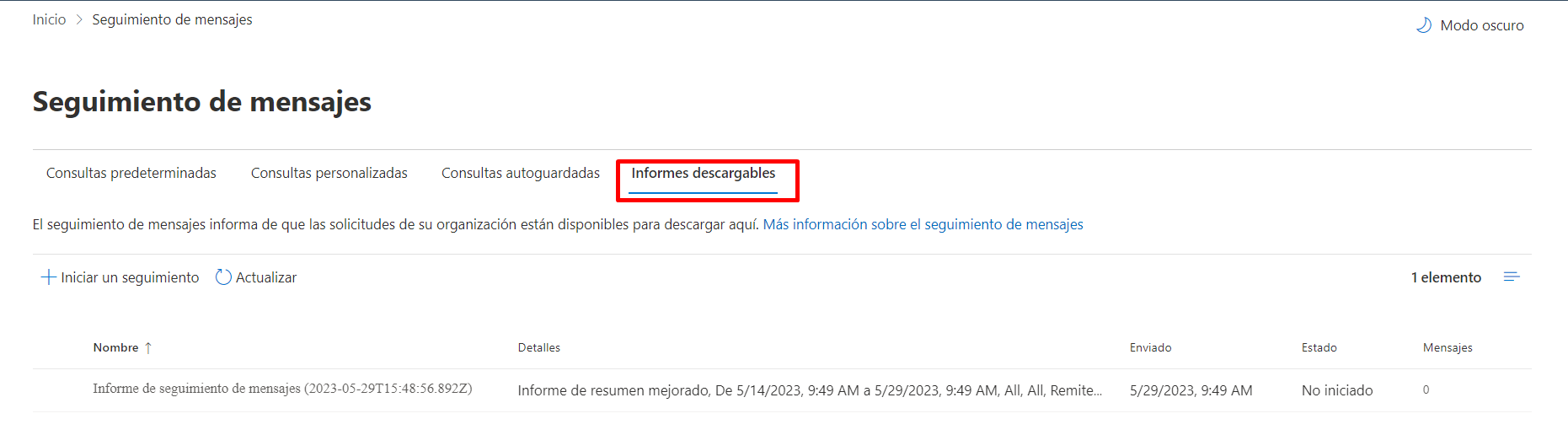
|